Το YouTube είναι εκτός λειτουργίας! Εδώ είναι τι πρέπει να ξέρετε. Εάν είστε όπως οι περισσότεροι άνθρωποι, βασίζεστε στο YouTube για την καθημερινή σας δόση βίντεο με γάτες, οδηγούς και γέλια. Τι κάνετε λοιπόν όταν το YouTube είναι εκτός λειτουργίας; Πρώτα, δοκιμάστε να ανανεώσετε τη σελίδα. Εάν αυτό δεν έχει αποτέλεσμα, ελέγξτε εάν άλλοι ιστότοποι δεν λειτουργούν επίσης για εσάς. Εάν είναι, είναι πιθανό να υπάρχει πρόβλημα με τη σύνδεσή σας στο Διαδίκτυο. Εάν άλλοι ιστότοποι λειτουργούν κανονικά, το πρόβλημα είναι πιθανώς στο YouTube. Ελέγξτε τη σελίδα κατάστασής τους για να δείτε αν γνωρίζουν τυχόν προβλήματα. Εάν το YouTube είναι σε λειτουργία, αλλά εξακολουθείτε να αντιμετωπίζετε προβλήματα, το ζήτημα είναι πιθανότατα στο τέλος σας. Δοκιμάστε να καθαρίσετε την προσωρινή μνήμη και τα cookie του προγράμματος περιήγησής σας και να επανεκκινήσετε το πρόγραμμα περιήγησής σας. Εξακολουθεί να μη δουλεύει? Ώρα να επικοινωνήσετε με την υποστήριξη πελατών.
Το YouTube είναι ο πιο δημοφιλής ιστότοπος και εφαρμογή ροής πολυμέσων. Είναι θυγατρική της Google και οι διακομιστές της Google είναι γνωστό ότι είναι πολύ σταθεροί. Ως εκ τούτου, το YouTube σπάνια πέφτει. Ωστόσο, εάν Το YouTube είναι απενεργοποιημένο για εσάς τότε παρακαλούμε διαβάστε αυτήν την ανάρτηση για πιθανές αιτίες και λύσεις.

Το Youtube είναι εκτός λειτουργίας και δεν λειτουργεί
Οι αιτίες του προβλήματος μπορεί να είναι προβλήματα με τον διακομιστή, το δίκτυο, το σύστημα ή το πρόγραμμα περιήγησης. Θα διερευνήσουμε κάθε λόγο καθώς συζητάμε ψηφίσματα. Δοκιμάστε τις παρακάτω λύσεις με τη σειρά:
- Ελέγξτε την κατάσταση διακομιστή YouTube
- Ελέγξτε εάν η σύνδεσή σας στο Διαδίκτυο λειτουργεί
- Ελέγξτε εάν το YouTube είναι αποκλεισμένο στο δρομολογητή σας
- Απενεργοποιήστε προσωρινά το τείχος προστασίας του Windows Defender, το Windows Defender και τα προγράμματα προστασίας από ιούς τρίτων.
- Αλλαγή προγράμματος περιήγησης
- Επανεκκινήστε το σύστημά σας σε κατάσταση καθαρής εκκίνησης.
1] Ελέγξτε την κατάσταση του διακομιστή YouTube.
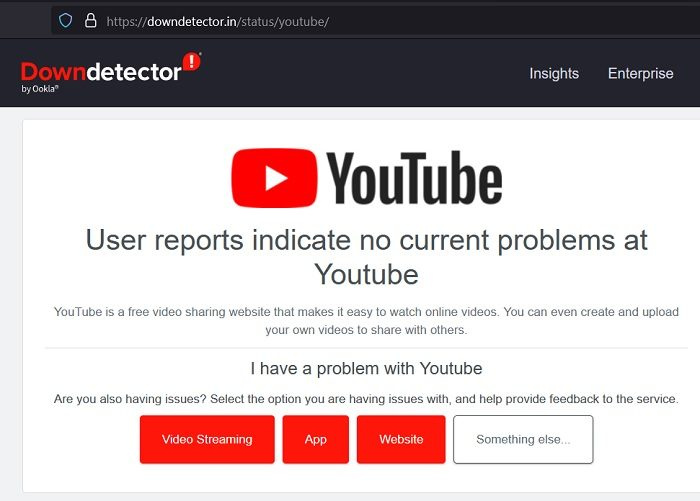
Εάν ο διακομιστής YouTube είναι εκτός λειτουργίας, ο ιστότοπος/η εφαρμογή δεν θα λειτουργήσει ανεξάρτητα από το τι προσπαθείτε να κάνετε. Η κατάσταση του διακομιστή YouTube δεν είναι διαθέσιμη μεμονωμένα, αλλά μπορείτε να πάρετε μια ιδέα ελέγχοντας την κατάσταση διακομιστή Google στο google com . Εναλλακτικά, μπορείτε να ελέγξετε την κατάσταση του διακομιστή YouTube χρησιμοποιώντας οθόνες ιστότοπου τρίτων.
Εάν ο διακομιστής YouTube λειτουργεί καλά, μπορείτε να προχωρήσετε στην αντιμετώπιση προβλημάτων σε επίπεδο συστήματος και προγράμματος περιήγησης.
2] Ελέγξτε εάν η σύνδεση στο Διαδίκτυο λειτουργεί.
Εάν το Διαδίκτυο δεν λειτουργεί στο σύστημά σας, όλοι οι ιστότοποι, συμπεριλαμβανομένου του YouTube, δεν θα είναι διαθέσιμοι. Σε αυτήν την περίπτωση, μπορείτε να χρησιμοποιήσετε ιστότοπους δοκιμής ταχύτητας Διαδικτύου τρίτων για να ελέγξετε την κατάσταση της σύνδεσής σας στο Διαδίκτυο. Εάν η σύνδεση στο Διαδίκτυο είναι αρκετά καλή, μπορείτε να προχωρήσετε σε άλλες λύσεις. Διαφορετικά, αντιμετωπίστε το πρόβλημα του συστήματός σας για τη σύνδεση στο Διαδίκτυο.
3] Ελέγξτε εάν το YouTube είναι αποκλεισμένο στο δρομολογητή σας.
Πολλοί δρομολογητές διαθέτουν επιλογές γονικού ελέγχου αυτές τις μέρες. Οποιοδήποτε σύστημα είναι συνδεδεμένο σε δρομολογητή που έχει εγκατεστημένους γονικούς ελέγχους δεν θα έχει πρόσβαση στον αποκλεισμένο ιστότοπο. Αυτός ο γονικός έλεγχος μπορεί να ρυθμιστεί χρησιμοποιώντας οποιοδήποτε σύστημα που είναι συνδεδεμένο στο δρομολογητή και μπορεί να μην το γνωρίζετε καν.
Επομένως, προσπαθήστε να ανοίξετε το YouTube σε άλλα συστήματα που είναι συνδεδεμένα στον ίδιο δρομολογητή για να ελέγξετε αυτήν την περίπτωση. Εάν δεν μπορείτε να ανοίξετε το YouTube σε άλλα συστήματα, αλλά μπορείτε να ανοίξετε άλλους ιστότοπους, ελέγξτε για γονικούς ελέγχους. Μπορείτε επίσης να επαναφέρετε τις ρυθμίσεις του δρομολογητή σας. Επικοινωνήστε με τον κατασκευαστή του δρομολογητή για το ίδιο.
4] Απενεργοποιήστε προσωρινά το τείχος προστασίας του Windows Defender, το Windows Defender και τα προγράμματα προστασίας από ιούς τρίτων.
Η ασφάλεια των Windows και τα προϊόντα λογισμικού προστασίας από ιούς τρίτων ενδέχεται να αποκλείσουν ιστότοπους, συμπεριλαμβανομένου του YouTube. Για να το διορθώσετε αυτό, μπορείτε να απενεργοποιήσετε προσωρινά το Windows Defender και το τείχος προστασίας του Windows Defender. Εάν χρησιμοποιείτε προϊόντα προστασίας από ιούς τρίτων στο σύστημά σας, εξετάστε το ενδεχόμενο να τα απενεργοποιήσετε. Για να απενεργοποιήσετε το λογισμικό τρίτων κατασκευαστών, μπορείτε να επικοινωνήσετε με τον κατασκευαστή του.
μετατροπή βασικών αρχείων σε ppt
5] Αλλαγή προγράμματος περιήγησης
Μερικές φορές το πρόγραμμα περιήγησης μπορεί να είναι προβληματικό και να σας εμποδίσει να χρησιμοποιήσετε το YouTube. Δοκιμάστε να αλλάξετε το πρόγραμμα περιήγησής σας. Συνιστούμε να χρησιμοποιήσετε το Microsoft Edge για να παρακολουθήσετε το YouTube. Εάν η αλλαγή του προγράμματος περιήγησης βοηθά στην επίλυση του προβλήματος, τότε μπορεί να εξεταστεί το ενδεχόμενο αναβάθμισης του προηγούμενου προγράμματος περιήγησης. Επιπλέον, μπορείτε να διαγράψετε την προσωρινή μνήμη και τα cookies του αρχικού προγράμματος περιήγησης.
6] Επανεκκινήστε το σύστημά σας σε κατάσταση καθαρής εκκίνησης.
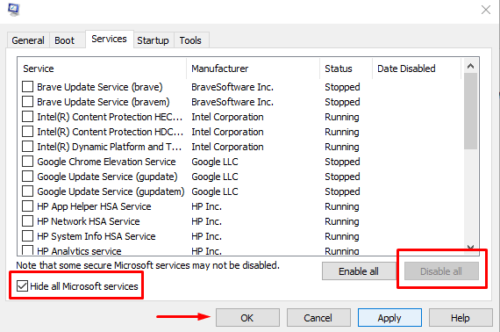
Πολλά προϊόντα λογισμικού, συμπεριλαμβανομένου του λογισμικού γονικού ελέγχου και των προϊόντων λογισμικού ασφαλείας, είναι γνωστό ότι εμποδίζουν την πρόσβαση σε γνήσιους ιστότοπους. Μπορεί να μην γνωρίζετε καν για καθένα από αυτά. Σε αυτήν την περίπτωση, μπορείτε να απομονώσετε το προβληματικό λογισμικό αντιμετωπίζοντας προβλήματα στο σύστημά σας σε κατάσταση καθαρής εκκίνησης. Στην κατάσταση Clean Boot, κανένα λογισμικό τρίτου κατασκευαστή δεν θα εκτελείται κατά την εκκίνηση. Η διαδικασία αντιμετώπισης προβλημάτων για το σύστημά σας σε κατάσταση καθαρής εκκίνησης είναι η εξής:
- Τύπος Win+R Άνοιξε τρέξιμο παράθυρο.
- Εισαγάγετε την εντολή MSCONFIG και πατήστε enter για να ανοίξει διαμόρφωση συστήματος παράθυρο.
- Παω σε Υπηρεσίες αυτί
- Επιλέξτε το πλαίσιο που σχετίζεται με Απόκρυψη όλων των υπηρεσιών της Microsoft .
- Εάν έχει επιλεγεί κάποια άλλη υπηρεσία, επιλέξτε Απενεργοποίηση όλων .
- Τύπος Ισχύουν και μετά παραπέρα ΠΡΟΣΤΙΜΟ για να αποθηκεύσετε τις ρυθμίσεις.
- Τέλος, ορίστε την επιλογή επανεκκίνησης του υπολογιστή σας.
Ελπίζω αυτό να βοηθήσει!
Τι πρέπει να κάνω εάν το YouTube δεν λειτουργεί στον υπολογιστή εργασίας μου;
Σε αντίθεση με τους οικιακούς υπολογιστές, οι υπολογιστές γραφείου συνήθως συνδέονται σε έναν τομέα. Όσο το σύστημά σας είναι συνδεδεμένο στο δίκτυο του γραφείου σας, δεν θα μπορείτε να έχετε πρόσβαση σε ιστότοπους που έχουν αποκλειστεί από τους διαχειριστές του διακομιστή δικτύου του γραφείου σας. Σε αυτήν την περίπτωση, μπορείτε να ζητήσετε από τον διαχειριστή του διακομιστή να επιτρέψει μια εξαίρεση για τον υπολογιστή σας.
Τι να κάνετε εάν το YouTube λειτουργεί αλλά επιβραδύνει;
Εάν το YouTube λειτουργεί, αλλά αργά, το πρόβλημα μπορεί να είναι στην ταχύτητα της σύνδεσης στο Διαδίκτυο. Επειδή το YouTube είναι ένας βαρύς ιστότοπος και χρειάζεται πολύ εύρος ζώνης για την αναπαραγωγή βίντεο HD, μπορείτε είτε να υποβαθμίσετε την ποιότητα του βίντεο σε SD είτε να αυξήσετε την ταχύτητα του διαδικτύου σας. Συνήθως, η σύνδεση σε Wi-Fi υψηλής ταχύτητας μπορεί να λύσει το πρόβλημα.




![Ο επιλεγμένος δίσκος έχει έναν πίνακα διαμερισμάτων MBR [Fix]](https://prankmike.com/img/disk/E7/the-selected-disk-has-an-mbr-partition-table-fix-1.png)










